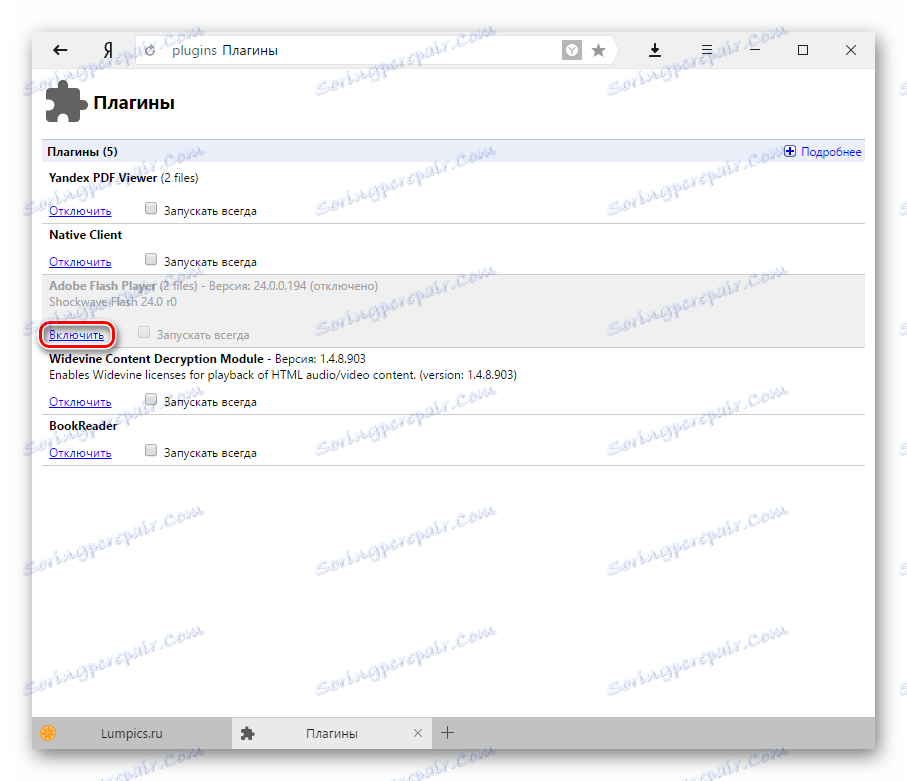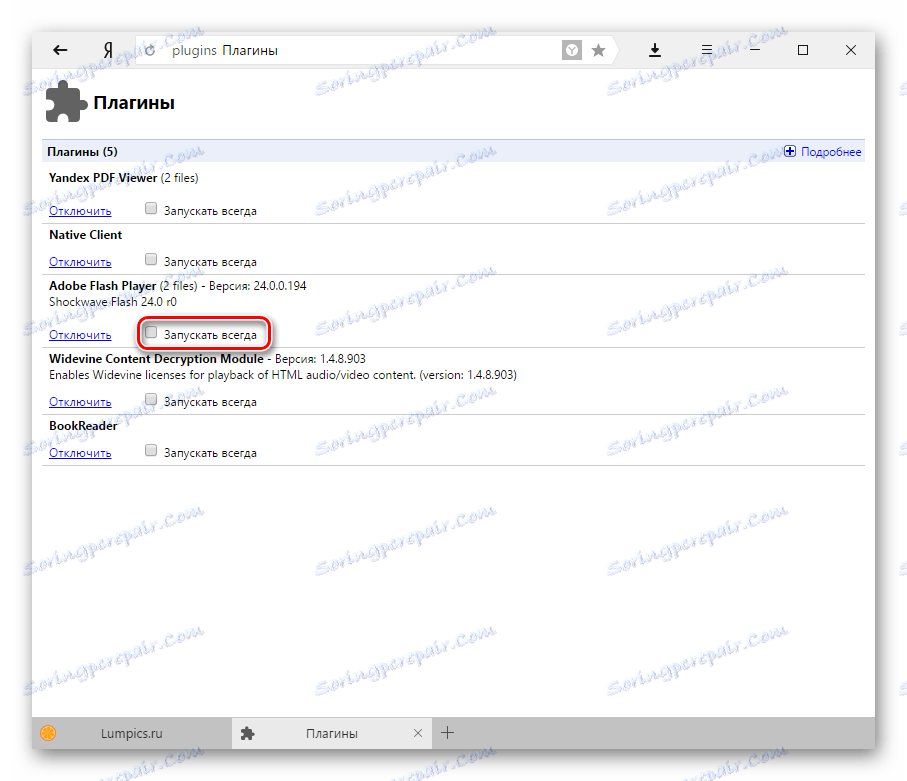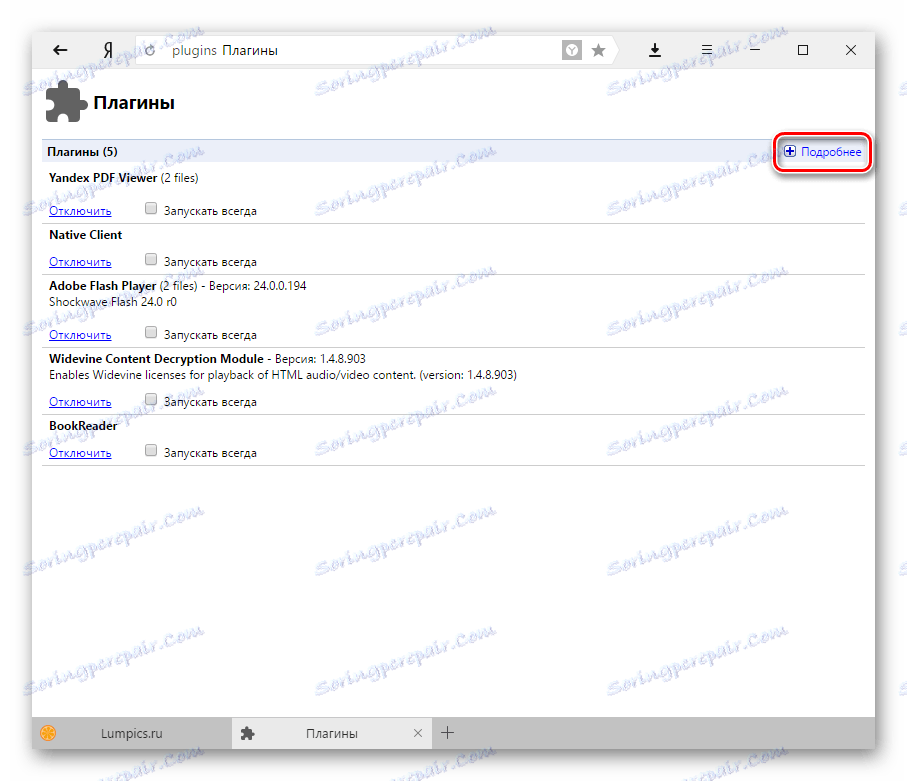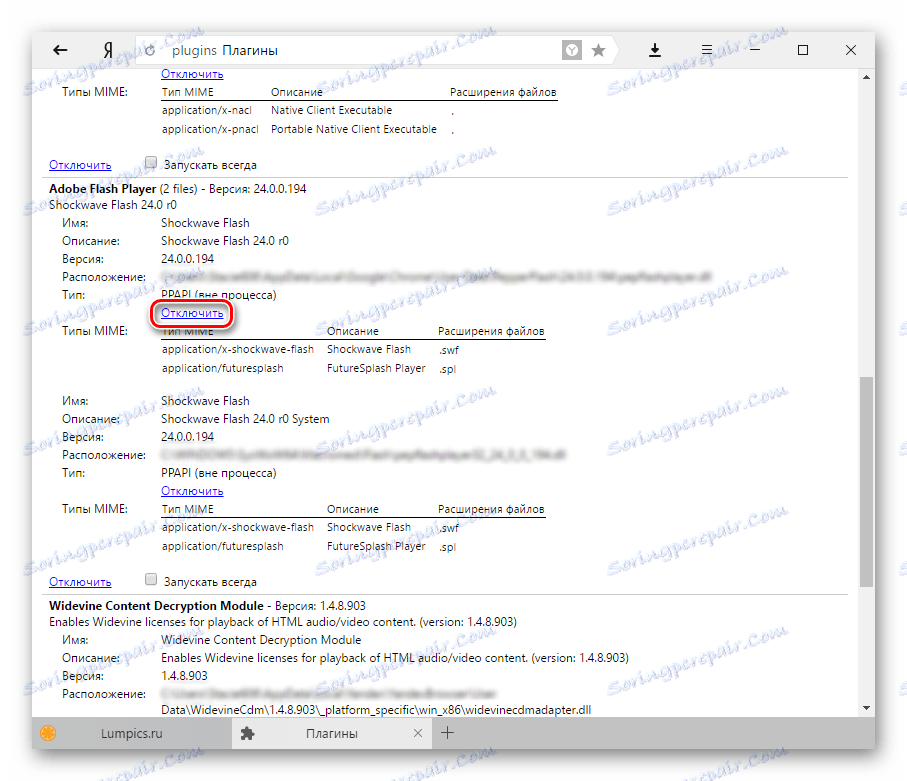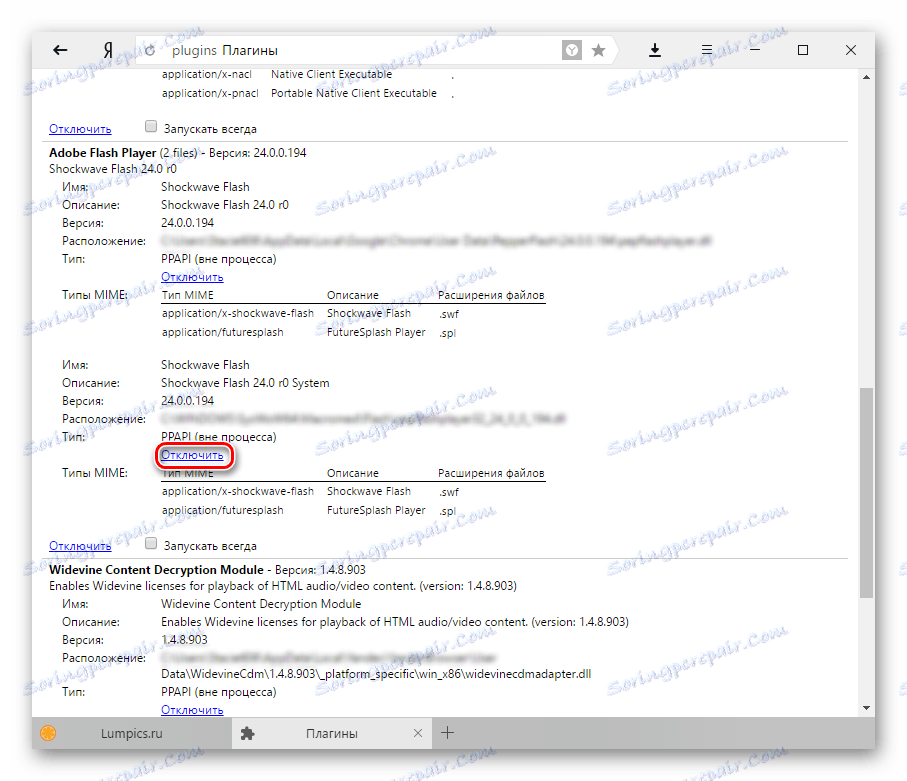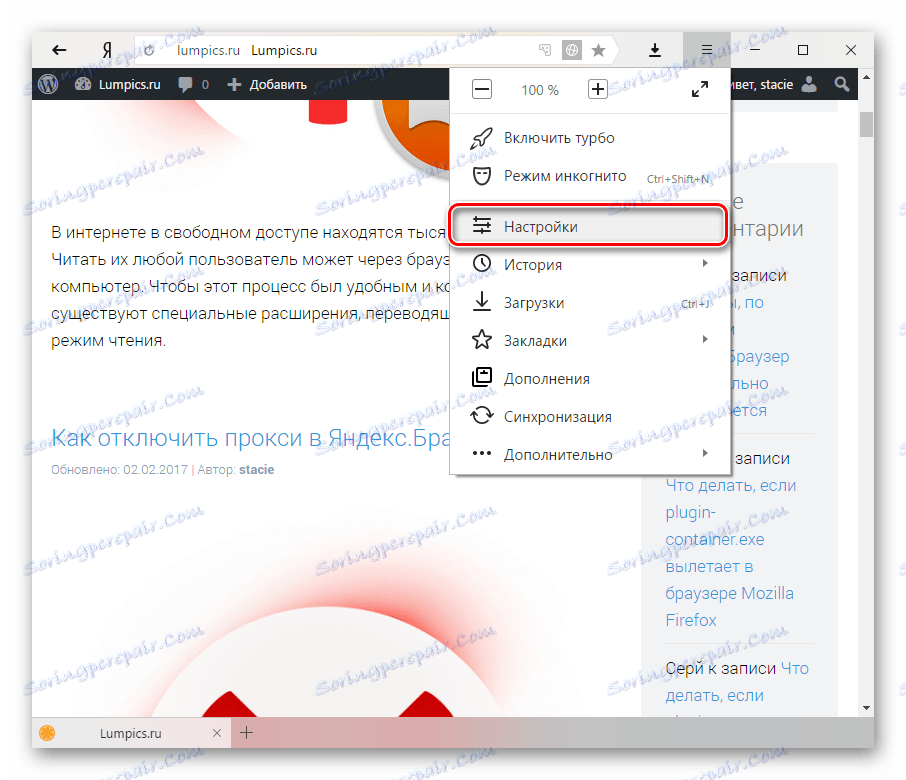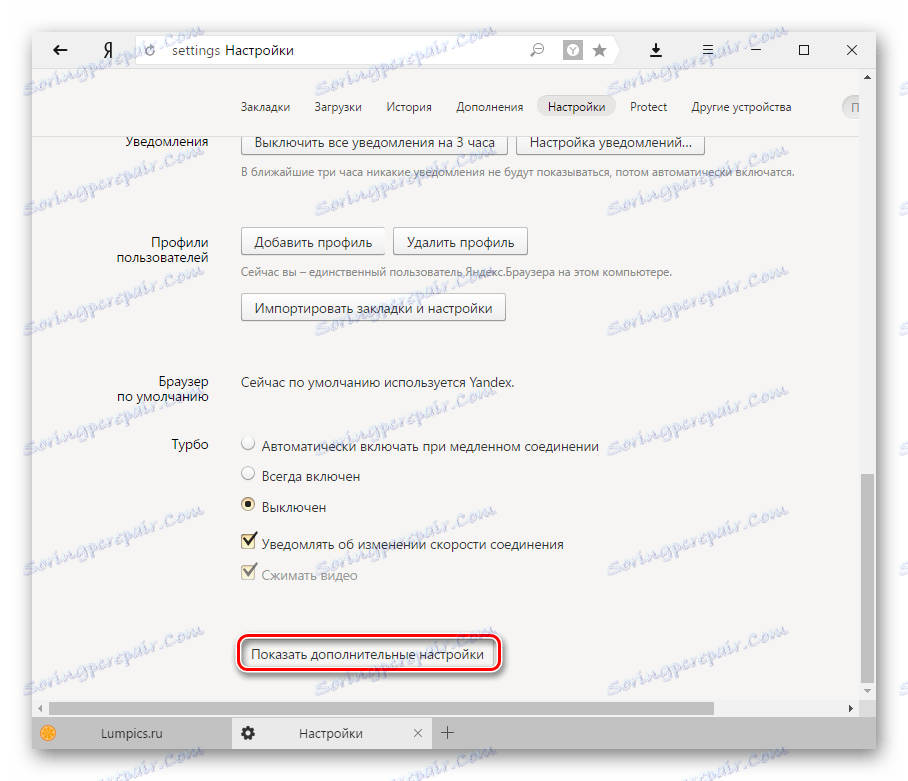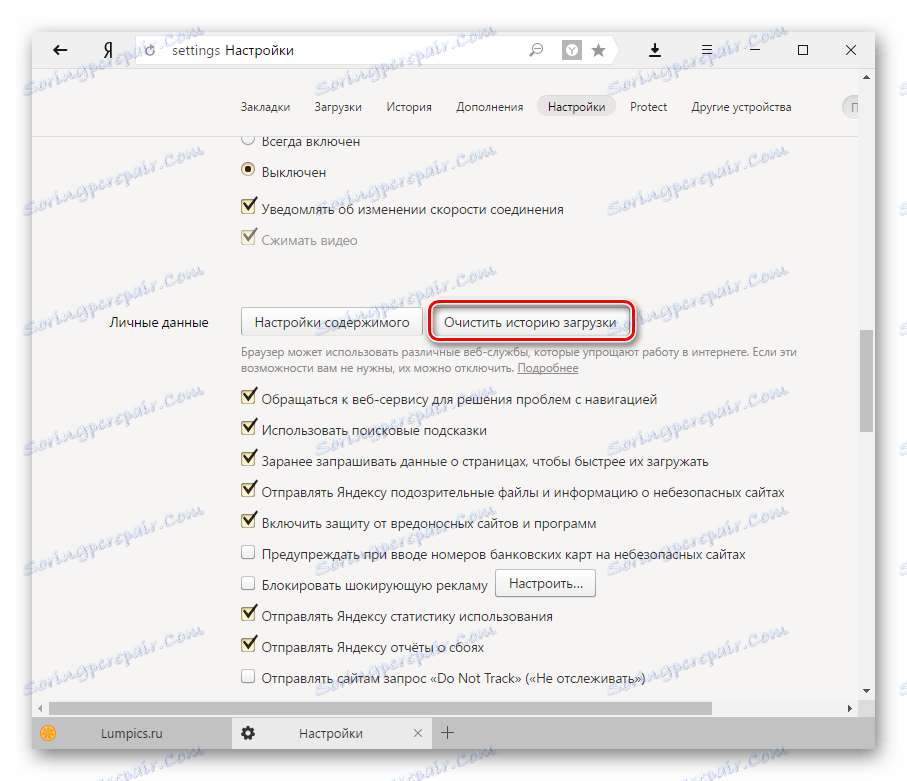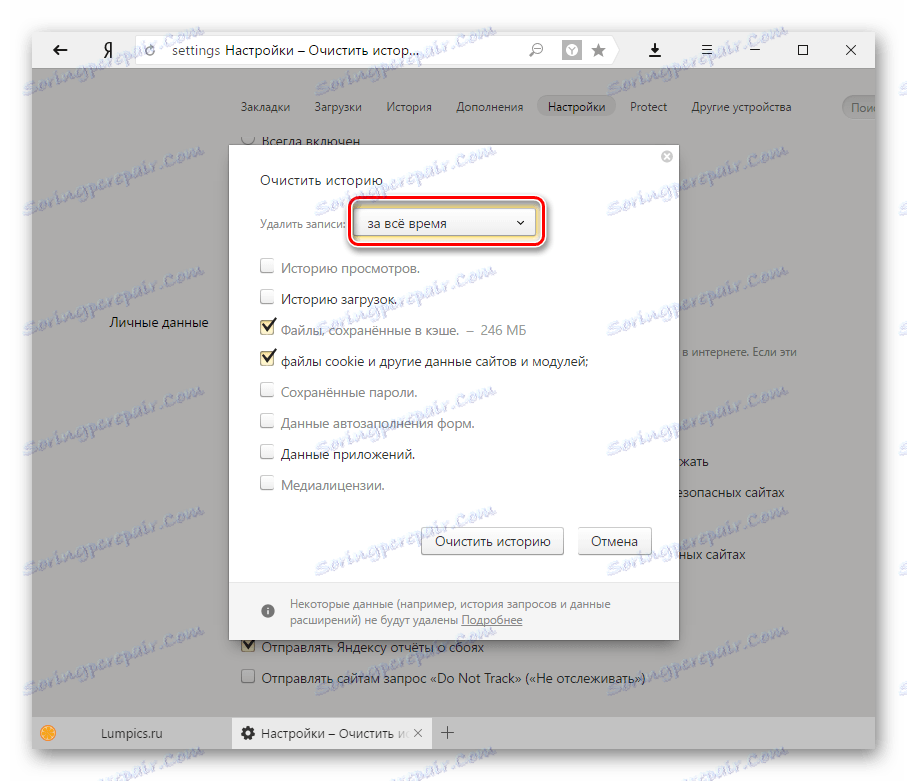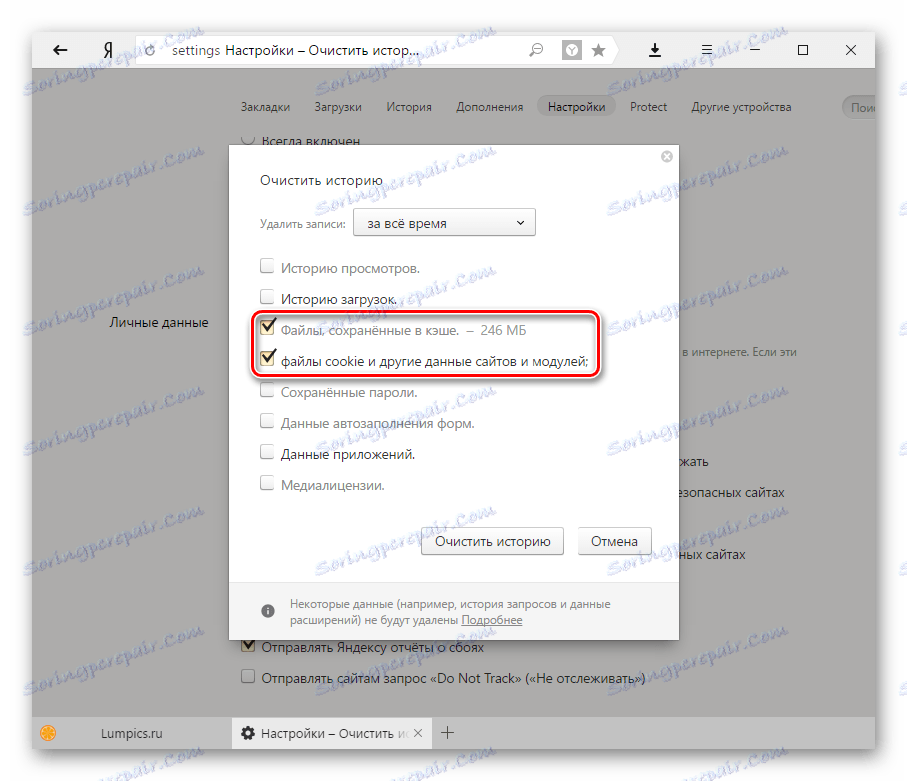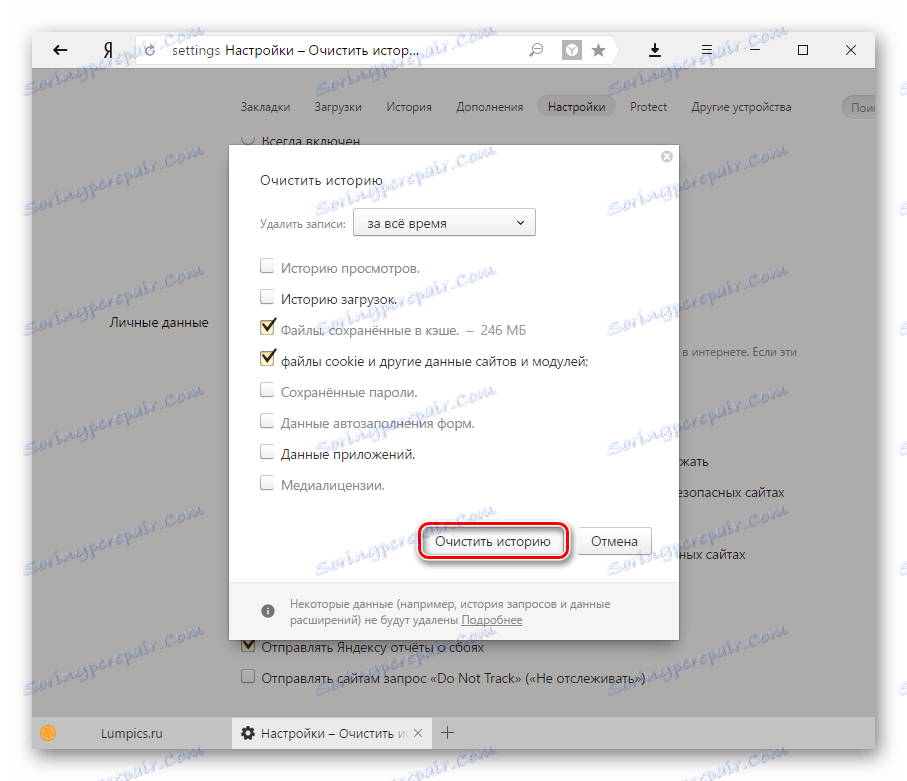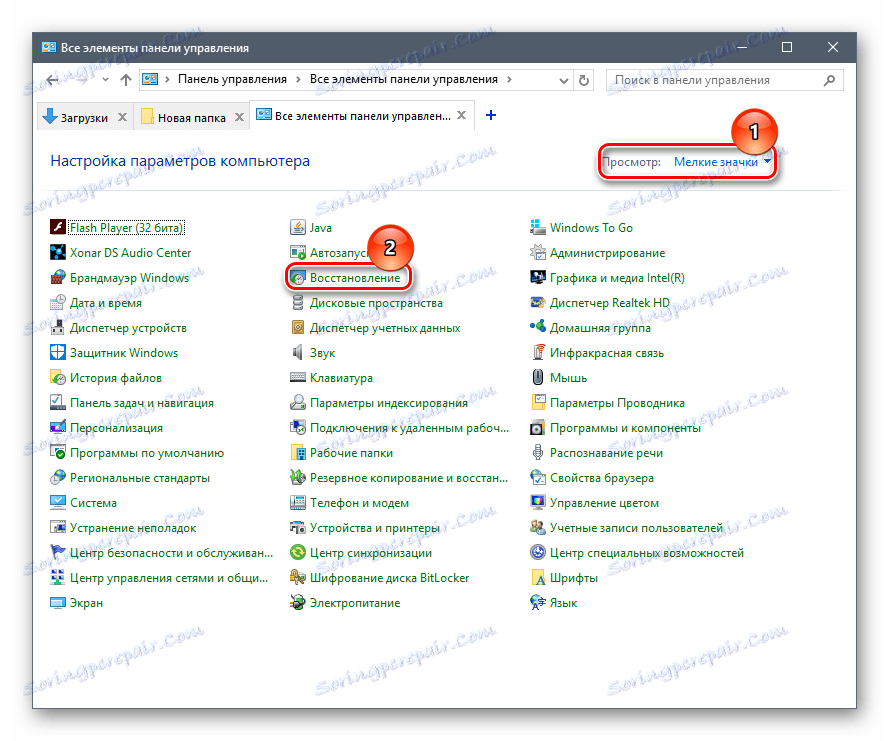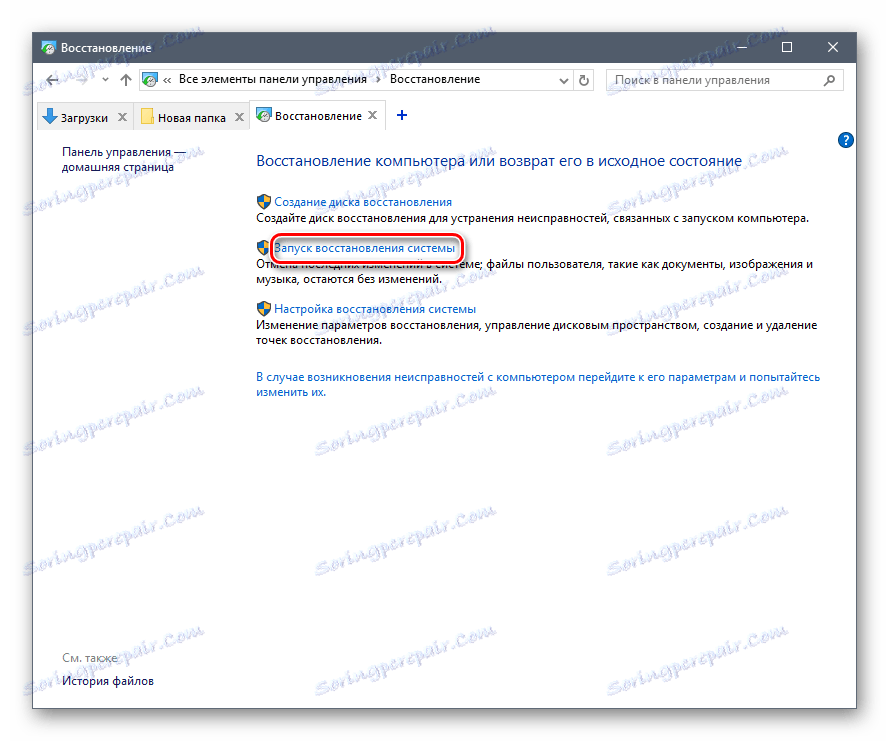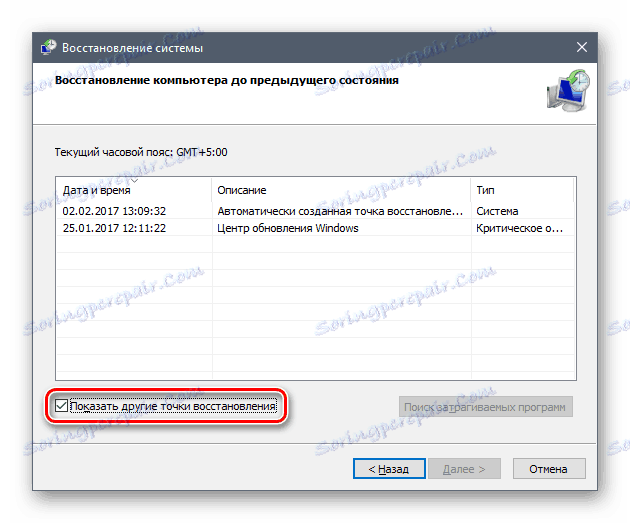عیب یابی مرورگر Yandex: "پلاگین بارگیری نشد"
گاهی اوقات کاربران مرورگر Yandex ممکن است خطایی زیر روبرو شوند: "بارگیری افزونه نتواند" . معمولا این اتفاق در تلاش برای پخش نوعی محتوای رسانه ای، به عنوان مثال، ویدیو یا بازی فلش اتفاق می افتد.
اغلب این خطا ممکن است ظاهر شود اگر Adobe Flash Player خراب شود، اما همیشه نصب مجدد آن به حل مشکل کمک نمی کند. در این مورد، ارزش استفاده از راه های دیگر برای از بین بردن خطا است.
محتوا
علل خطا: "پلاگین بارگیری نشد"
این خطا ممکن است به یکی از دلایل مختلف رخ دهد. در اینجا موارد رایج تر هستند:
- مشکل در فلش پلیر؛
- بارگیری صفحه ذخیره شده با افزونه غیرفعال؛
- یک نسخه قدیمی از مرورگر اینترنت؛
- ویروس ها و بدافزارها:
- خرابی در سیستم عامل
بعد، ما راه هایی برای از بین بردن هر یک از این مشکلات را تحلیل می کنیم.
مشکلات فلش پلیر
بهروزرسانی فلش پلیر به آخرین نسخه
همانطور که قبلا ذکر شد، شکست فلش پلیر یا نسخه قدیمی آن ممکن است به مرورگر خطایی برسد. در این مورد، همه چیز به سادگی حل می شود - با به روز رسانی افزونه. در مقاله دیگر ما در لینک زیر شما دستورالعمل هایی در مورد نحوه نصب مجدد آن پیدا خواهید کرد.
جزئیات بیشتر: چگونه برای به روز رسانی ادوبی فلش پلیر در مرورگر یندکس
فعال کردن افزونه
در برخی موارد، افزونه نمی تواند به دلایل ساده شروع شود - آن خاموش است. شاید پس از یک شکست، آن نمی تواند شروع شود، و حالا شما باید آن را به صورت دستی تبدیل کنید.
- آدرس زیر را در نوار جستجو تایپ کنید:
browser://plugins - روی صفحه کلید را وارد کنید.
- در کنار Adobe Flash Player غیرفعال، روی دکمه « فعال » کلیک کنید.
![فعال کردن افزونه در Yandex Browser-1]()
- فقط در مورد، شما می توانید تیک " اجرای همیشه " قرار داده - این کمک خواهد کرد که به طور خودکار از بازیکن پس از تصادف را از سر گرفت.
![فعال کردن افزونه در Yandex Browser-2]()
اختلاف پلاگین
اگر "Adobe Flash Player" (2 فایل) را مشاهده کنید و هر دو از آنها در حال اجرا هستند، اختلاف بین این دو فایل ممکن است دلیل متوقف کردن افزونه باشد. برای تعیین اینکه آیا این مورد است، موارد زیر را انجام دهید:
- روی دکمه " جزئیات " کلیک کنید.
![پلاگین Yandex Browser-1 را غیر فعال کنید]()
- بخش را با Adobe Flash Player پیدا کنید و اولین پلاگین را غیرفعال کنید.
![غیر فعال کردن افزونه Yandex Browser-2]()
- صفحه مشکل را بارگیری کنید و ببینید آیا محتوای فلش در حال بارگذاری است یا خیر.
- اگر نه، به صفحه با افزونه ها بروید، پلاگین غیرفعال را فعال کنید و فایل دوم را خاموش کنید. پس از آن، برگه دلخواه را دوباره بارگذاری کنید.
![غیر فعال کردن افزونه Yandex Browser-3]()
- اگر این کار نکرد، هر دو پلاگین را دوباره روشن کنید.
راه حل های دیگر
هنگامی که مشکل فقط در یک سایت باقی می ماند، سعی کنید آن را از طریق مرورگر دیگری باز کنید. ناتوانی در بارگیری محتوای فلش از طریق مرورگرهای مختلف ممکن است نشان دهد:
- شکستن در کنار سایت
- کار اشتباه فلش پلیر.
توصیه میکنیم مقاله زیر را بخوانید، که سایر علل رایج این عدم کارآیی افزونه را توصیف میکند.
جزئیات بیشتر: اگر Adobe Flash Player در مرورگر کار نمی کند، چه کاری انجام دهیم؟
پاک کردن کش و کوکی ها
ممکن است پس از اینکه صفحه برای اولین بار بارگذاری شد با افزونه غیرفعال شد، در حافظه پنهان در این فرم ذخیره شد. بنابراین، حتی پس از به روز رسانی و یا روشن کردن افزونه، محتوای هنوز بارگذاری نشده است. نگران نباشید، صفحه از حافظه پنهان بارگذاری می شود، بدون هیچ گونه تغییری. در این مورد، شما باید کش و در صورت لزوم کوکی ها را پاک کنید.
- روی منو ضربه بزنید و " تنظیمات " را انتخاب کنید .
![تنظیمات مرورگر Yandex]()
- در پایین صفحه، روی دکمه « نمایش تنظیمات پیشرفته » کلیک کنید.
![تنظیمات بیشتر Yandex مرورگر]()
- در بلوک « اطلاعات شخصی »، « پاک کردن تاریخچه دانلود » را انتخاب کنید.
![پاک کردن تاریخچه مرورگر Yandex Browser-3]()
- دوره " برای همه زمان " را تنظیم کنید.
![پاک کردن تاریخچه مرورگر Yandex Browser-1]()
- کادرهای انتخاب کنار " فایلهای ذخیره شده در حافظه پنهان " و " کوکی ها و سایر سایت ها و داده های ماژول" را علامت بزنید. کنه های باقی مانده را می توان حذف کرد.
![پاک کردن تاریخچه مرورگر Yandex Browser-2]()
- روی دکمه Clear History کلیک کنید.
![پاک کردن تاریخچه مرورگر Yandex Browser-4]()
بروزرسانی مرورگر
Yandex.Browser همیشه به صورت خودکار به روزرسانی می شود، اما اگر دلیلی وجود نداشته باشد که بتواند خود را به روز کند، شما باید این را به صورت دستی انجام دهید. ما در مورد این مقاله در یک مقاله جداگانه نوشتیم.
جزئیات بیشتر: چگونه برای به روز رسانی مرورگر Yandex
اگر امکان ارتقا وجود نداشته باشد، ما توصیه می کنیم که مرورگر وب خود را مجددا نصب کنید، اما این کار را با توجه به مقالات زیر انجام دهید.
جزئیات بیشتر: چگونه می توان Yandex Browser را از کامپیوتر خود حذف کرد
همچنین ببینید: نحوه نصب مرورگر Yandex
حذف ویروس
اغلب نرم افزارهای مخرب بر محبوب ترین برنامه های نصب شده بر روی رایانه تاثیر می گذارند. به عنوان مثال، ویروس ها می توانند با استفاده از Adobe Flash Player تداخل داشته یا به طور کامل آن را مسدود کرده و به همین دلیل نمی توانند ویدیو را نمایش دهند. کامپیوتر خود را با یک آنتی ویروس اسکن کنید، و اگر نباشد، از اسکنر Dr.Web CureIt رایگان استفاده کنید. این کمک خواهد کرد که برنامه های خطرناک را پیدا کرده و آنها را از سیستم حذف کنید.
بازیابی سیستم
اگر متوجه شدید که خطا پس از به روز رسانی هر نرم افزار یا بعد از اقدامات خاصی که بر عملکرد سیستم تاثیر می گذارد، ظاهر می شود، می توانید راه رادیکال تر استفاده کنید - سیستم را رول کنید. بهتر است این کار را انجام دهید، اگر راهنمایی های دیگر به شما کمک نکردند.
- " کنترل پنل " را باز کنید.
- در گوشه سمت راست بالا، گزینه " آیکون های کوچک " را تنظیم کنید و بخش " بازگرداندن " را انتخاب کنید.
![پانل کنترل]()
- روی « شروع بازیابی سیستم » کلیک کنید.
![شروع به بازگرداندن سیستم]()
- در صورت لزوم، عالمت چک در کنار « نشان دادن نقاط بازیابی دیگر » را کلیک کنید.
![یک نقطه بازگردانی سیستم را انتخاب کنید]()
- تمرکز بر تاریخ نقطه بازیابی ایجاد شد، زمانی که مشکلی در مرورگر وجود نداشت، انتخاب کنید.
- روی Next کلیک کنید و شروع به بازیابی سیستم کنید.
جزئیات بیشتر: نحوه انجام بازیابی سیستم
بعد از این روش، سیستم به دوره زمانی انتخاب شده بازگردانده می شود. داده های کاربر تحت تأثیر قرار نخواهند گرفت، اما تنظیمات سیستم و تغییرات مختلف سیستم پس از تاریخی که شما آن را رد کرده اید، به حالت قبلی بازگردانده می شود.
ما خوشحال خواهیم شد اگر این توصیه ها به شما کمک می کند خطا مربوط به بارگیری پلاگین در مرورگر Yandex را از بین ببرید.